ZEBRA S600 принтерін орнату және техникалық қызмет көрсету: картридж толтыру және параллель-тізбекті принтерлердің ақауларын жою


Мазмұндама
Кіріспе 3
Бөлім 1. ZEBRA S600 принтерін орнату 5
Бөлім 2. Параллельді принтерлер 14
2. 1. Тізбекті принтерлер 14
2. 2. Принтерлердің өнімділігін арттыру 14
2. 3. Желілік принтерлермен байланысты проблемаларды кетіру 16
2. 4. Параллельді принтерлер 16
2. 5. Тізбекті притерлер 17
2. 6. Коннекторлар контактісі 20
2. 7. Жіберілген қателіктерді түзету блок-сызбанұсқасы 21
2. 8. Үзілу шиеленістері 22
2. 9 Кабельдік жүйе проблемалары 22
2. 10. Принтердің дұрыс конфигурацияланбауы 23
2. 11. Дұрыс емес құрал 23
2. 12. Сіздің тапсырмаңыз басып шығару кезегіне қойылғанын анықтау 24
2. 13 Сіздің тапсырмаңыз өзінің басып шығару кезегіне жеткенін тексеру 25
2. 14 "Задержка" (Hold) күйінде ұсталуды активизациялау 25
2. 15. "Активті" күйде тапсырмалардың қалу проблемаларын кетіру 26
2. 16. «Дайын» күйінде "ілінген" тапсырмалардың проблемасын кетіру 27
2. 17. CAPTURE-ні параллельді портты желілік кезекке қайта тағайын 27
2. 18. Тапсырманы баяу басып шығару проблемасын кетіру 28
2. 19. Сіздің басылымға жіберетін тапсырмаңыздың күйін анықтау 28
2. 20. MS Windows жұмыс кезінде NetWare басылымының проблемасын шешу 28
Бөлім 3. Қазіргі принтерлердің картридждерін толтыру 30
3. 1. Тонер ұнтағымен жұмыс істеу реті 30
3. 2. ТК тонермен толтыру 31
3. 3. СБ жұмыс істеу ережелері 31
3. 4. ТК мүмкін болатын ақаулары мен оларды кетіру жолдары 32
3. 4. 1. Басып шығару кезінде ЛП толтырылмаған ақ бет шығарған кезде 32
3. 4. 2. Басып шығару кезінде ЛП қара бет шығарса 32
3. 4. 3. Бейнелерде қара вертикальды жолақтар көрінсе 33
3. 4. 4. Бейнелерде вертикалды аяған дейін басылып шықпаған ақ жолақтар көрінсе 33
3. 4. 5. Бейнелерде қайталанатын горизонтал жолақтар мен дақтар көрінсе 33
3. 4. 6. Бейне нақты емес, қанықтығы нашар болса 34
3. 4. 7. Саңылаулар көрінбесе де ТК-дан тонер шашылса 34
Бөлім 4. ТК бөлшектеу ретіашар болса 35
Қорытынды 39
Қолданылған әдебиеттер 40
Кіріспе
Қазіргі уақытта есептеу техникасының саласы кеңейіп келеді. Кез келген есептеу комплексінің, мейлі ол мықты сервер болсын немесе қарапайым үй компьютері болсын, оның негізгі бір атрибуты басып шығарушы құрылғы немесе принтер болып табылады.
Көбінесе адамдар принтерді белгілі бір мақсаттар үшін алады.
Принтерлердің сипаттамасы
Белгілі бір басылым бейнесін алу үшін принтер басылым мәліметтерін бейнеге ауыстырып, қағазбен және бояумен физикалық басқарады.
Квалификациялық жұмыстың мақсаты: принтер типтерін анықтауға және оларды оптималды өнімділігіне жөндеу
Қазіргі кезде көбірек тараған принтерлердің түрлері келесі болып табылады:
- Матрицалық принтерлер
- Сия бүріккіш принтерлер
- Лазерлі принтерлер
- Электростатикалық принтерлер
- Термографиктік принтерлер
Бөлім 1. ZEBRA S600 принтерін орнату және жөндеу (ОС Windows 2000 SP4)
ZEBRA S600 принтерін орнату үшін принтерді міндетті түрде компьютердің LPT портына қосып, принтермен бірге жинақта болатын драйверлері бар дискті CD-ROM тесігіне салу қажет. Операциялық жүйе Zebra Technologies ZTC S600 200 dpi құрылғысы табылғаны туралы хабарлама береді (сурет 1) :
 Сурет 1.
Сурет 1.
(«Далее») «Ары қарайі» түймешесін басып, «Құрылғыға сәйкес келетін драйверді іздеу жүргізу» пунктін басу (сурет 2) :
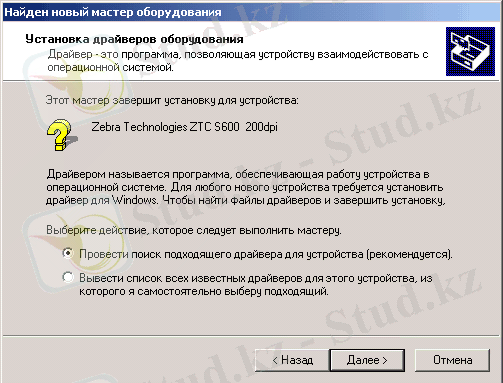 Сурет 2.
Сурет 2.
«Орналасу көрсетіледі» пунктін таңдап, («Далее») «Ары қарай» түймешесін басу (сурет 3) :
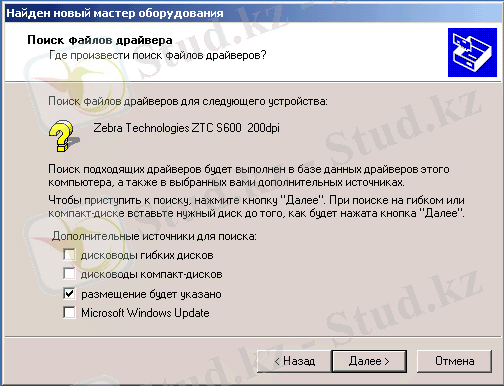 Сурет 3.
Сурет 3.
Пайда болған терезеде драйверлері бар дискке Drivers\new driver қаттамасына жол көрсету, «ОК» түймешесін, кейіннен («Далее») «Одан әрі» басу (сурет 4) :
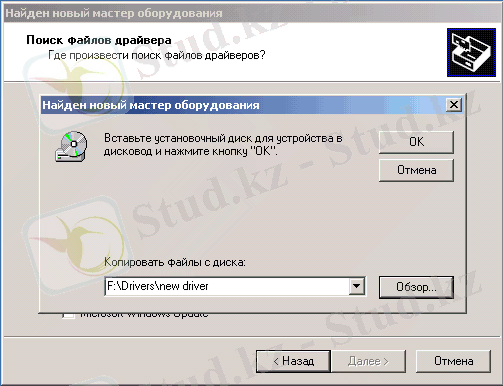 Сурет 4.
Сурет 4.
Операциялық жүйе табылған драйвер туралы хабарлама береді. «Одан әрі» («Далее») түймешесін басу (Сурет 5) :
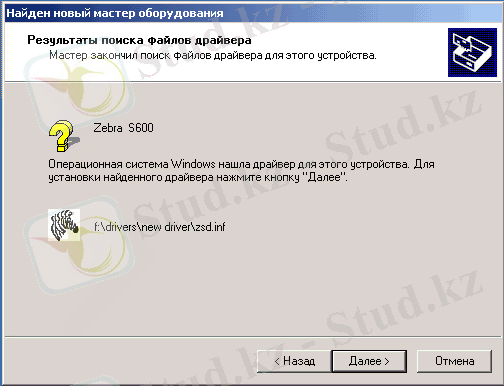 Сурет 5.
Сурет 5.
Операциялық жүйе установка сәтті аяқталды деген хабарлама жіберген соң, «Дайын» («Готово») түймешесін басыңыз (сурет 6) :
 Сурет 6.
Сурет 6.
ZEBRA S600 принтерінің қасиеттер терезесінде (ПУСК->Настройка->Принтеры) төменде көрсетілген параметрлерді орнату (сурет 7) :
 Сурет 7.
Сурет 7.
«Настройка печати» терезесінде төменде көрсетілген параметрлерді орнату (сурет 8) :
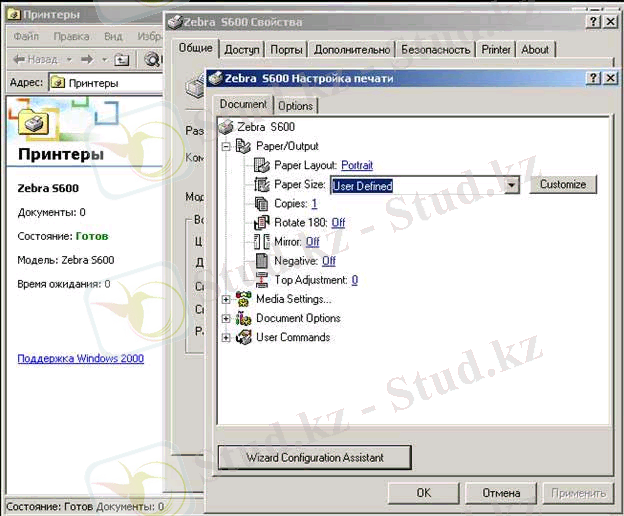
Сурет 8.
Енді басылым өтетін этикетка өлшемін көрсету қажет (бұл істі егер принтерде осыған дейін калибровка жасалса орындамаса да болады)
Қолмен калибровкалау
Принтер қолмен калибровкалау режимінде болса немесе принтер автоматты түрде калибровкалауды орындамаса, Сіз алдын ала графикаланған жұмсалатын материалды қолданған жағдайда орындалады. Бұл процедура материал типін, этикетканың ұзындығын, материалдар датчигінің орындаушысын, риббонды және басылым әдісін анықтайды. Материалдар типі екі типпен сипатталады: тұтас және тұтас емес материал. Егер тұтас емес материал қолданылса, этикетка ұзындығы калибровкаланады. Егер термо-трансферлік лента байқалса, принтер термо-трансфер режиміндегі басылымға, ол болмаса - тура термобасылым режиміне конфигурацияланған. Калибровка нәтижелері принтер жадысында сақталып, келесі калибровка жүргізілгенше эффективтілігін жоғалтпайды.
Ескере кететін жағдай: бұл процедура тек бір-ақ рет, яғни принтерді қолмен калибровкалау режиміне өткізгенде ғана орындалады. Осыдан кейін материал типін ауыстырғанда MODE үш рет және FEED бір рет басылу керек. Егер принтер этикетканы бөліп алу режимінде болса, оператор этикетканы ол төсемшеден бөлініп алынған соң, алып тастайды.
1. Төбешесін көтеру рычагын ашық жағдайға орнатыңыз.
2. Риббонды алып тастаңыз.
3. Жұмсалатын материал орнатылған соң, басымыл материалы рулонынан шамамен 15 см этикетканы алыңыз.
4. Басылым материалын салып қойыңыз.
5. PAUSE, FEED, CANCEL түймешелерін басып, ұстап тұрыңыз
6. Қоректендіргішті қосыңыз.
7. CALIBRATE индикаторы сөнген соң, PAUSE, FEED, CANCEL түймешелерін босатыңыз.
8. PRINTHEAD индикаторы жанып-өшсе, риббонды орнына салыңыз.
9. Материал датчигі дұрыс орнатылғанын тексеріңіз.
10. Баспа тиегін жабыңыз.
11. Материалдар мен риббон датчигі анықталған материал конфигурациясы басылып шығады.
Ескерту: Автоматты калибровка режиміне қайтып оралу үшін принтерді қосқан кезде PAUSE, CANCEL, MODE түймешелерін басып, біраз ұстап тұру керек.
Автоматты калибровкалау
Бұл процедура принтерді әрбір қосқан сайын немесе басылым тиекшесін ашқанда не жапқанда орындалады. Осы процедураға сәйкес принтер автоматты түрде басылатын материал типін, этикетка ұзындығын, материалдар мен риббон датчигінің орнатылуын, сонлай-ақ басылым әдісін анықтайды. Бұл процедура фабрикада орнатылған, бірақ ZPL II командалары
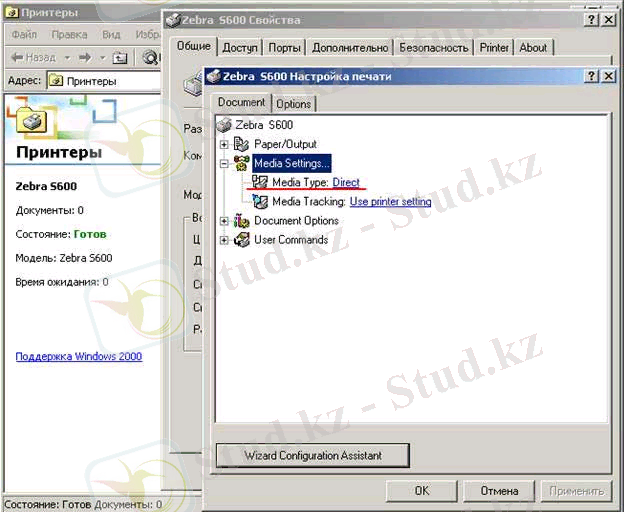 арқылы өзгертіледі (сурет 9) .
арқылы өзгертіледі (сурет 9) .
Сурет 9.
Ескерту: Егер принтер Сіз алдын ала графикаланған этикетка қолданғанда немесе принтер этикетканы автоматты калибровкаламаған жағдайда, автоматты калибровкалаудың қателігін көрсетсе Қолмен калибровкалау бөлімін қараңыз (жоғарыға қараңыз) .
1. Материал мен риббонды жүктеңіз.
2. Принтердің қорегін қосыңыз.
3. Екі немесе үш этикетка автоматты калибровканы орындау үшін жұмсалады.
Media Type орнатылымының екі мағынасы бар. Direct - термобасылымға арналған және Thermal Transfer - термо-трансфертті басылымға арналған орнатылым (сурет 10) .
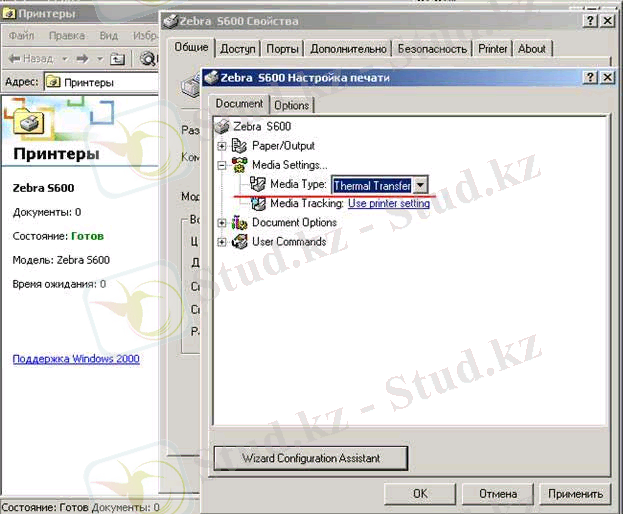
Сурет 10
Document Options настройкасына назар аударыңыз, қарапайым басылым режимінде «Tear Off» болу керек, «Options» менюіндегі өз настройкаларымен (сурет 11) .
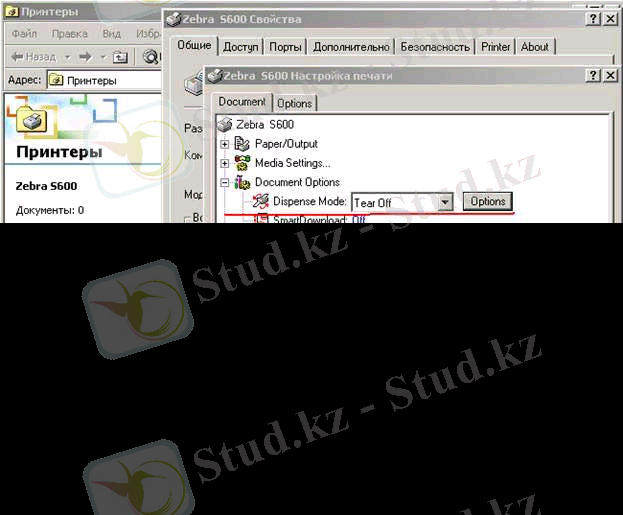
Сурет 11.
Бөлім 2. Параллельді принтерлер
Параллельді порт тізбекті порт жылдамдығынан әлдеқайда жоғары әр түрлі жылдамдықта қызмет етеді.
Параллельді басылымның келесі ерекшеліктері бар:
- Тізбекті басылымға қарағанда жылдамырақ
- Максималды стандартты арақашықтық - он фут (3 м шамасында. ) ; кейбір кабельдер 150 футты қамтамасыз етеді (шамамен 60 м. )
- Қателерді бақылауда мүмкіндіктері шектелі, бірақ олардың өте сирек болуы
- Инсталляция кезінде үзіктердің орнатылуы
- Универсалды сәйкестік
Лазерлі принтерлер ұқсас көрінгендерімен, параллельді порттармен жұмыс істеу кезінде әр түрлі жылдамдықта болады.
2. 1 Тізбекті принтерлер
Тізбекті басылымның келесі ерекшеліктері бар:
- Мәліметтерді беру жылдамдығы параллельді басылымнан баяу
- Максималды стандартты арақашықтық - 25 фут (8 м шамасында. ) ; кейбір кабельдер 500 футты қамтамасыз етеді (шамамен 166 м. )
- Қателерді анықтау мүмкіндігі жоғары
- Қымбат емес кабельді жүйені қажет етеді
- Үзілу, XON/XOFF, паритетті бақылау, мәліметтердің биттер саны инсталляция кезінде орнатылады.
2. 2. Принтерлердің өнімділігін арттыру:
- Принтерлерге байланысты проблемалардың алдын алу
- Принтермен профилактикалық жұмыстарды жүргізбес бұрын оның құжаттарымен жақсылап танысыңыз.
- Қағаз бөлшектерімен ластануды болдырмас үшін басылым құрылғысын шаңсорғышпен тазалау қажет. Сапасы жоғары шаңсорғыш қолданыңыз.
- Қолданыстағы ремендердің барлығының тартылысы сәйксетігін тексеріңіз.
- Уақытылы қағаз тартқышты және бояғыш лента тартқышты тазалап отырыңыз. Ол үшін таза құрғақ матаны қолданыңыз. Пластикалық қолқаптар сіздің қолыңызды бояғыш заттардан сақтайды.
- Лазерлі принтерлерде коронды зарядтар мен роликтерді тазалауды ұмытпаңыз.
- Қолдану нұсқауында көрсетілгеннен басқа құрылғы бөліктерін майламаңыз.
- Принтерлер сақталатын бөлмедегі температура режимі мен ылғалдылықты тұрақты етіп ұстауға тырысыңыз. Принтердің кейбір бөлшектері қоршаған орта өзгерістерін сезімтал болады.
- Лазерлі принтерлерге байланысты проблемалардың алдын алу
- Тасымалдау кезінде тонері бар картридж ашылып, біраз әуреге түсіруі мүмкін. Оларды үнемі герметикалы қорғағыш қорапта принтерден бөоек ұстау қажет.
- Тонері бар картриджді айырбастаған сайын коронды заряд пен ролик проводтарын тазалап отыру қажет.
- Лазерлі принтерлер көп мөлшерде жылу бөледі. Сондықтан оларды қажетінше вентиляциямен қамтамасыз етіңіз.
Қайтадан толтырылған тонері бар картридж оларды тек бір-ақ рет қайта толтырып қолданған жағдайда ғана жақсы жұмыс істеп, сіздің ақшаңызды үшемдейді. Одан кейін картридждің жұмыс істеуі сенімсіздік тудырады. Лазерлік принтерлерге арналмаған конверттер мен адресті жапсырмаларды қолданғанда абай болыңыз. Бекіту процесі кезінде клейдің жұмсаруы үлкен шығынға ұшыратуы мүмкін.
2. 3. Желілік принтерлермен байланысты проблемаларды кетіру
Принтерлер проблемаларын шешу (кесте 1) :
- Егер желілік принтер өз бетімен off-line режиміне көшсе, бірақ қайтадан инициализациялаудан кейін дұрыс жұмыс істеп тұрса, мәселе электростатикада болуы мүмкін. Біраз статикалық заряд қағаздардың белгілі бір түрлерімен тасымалданады, мысалы төмен көміртекті. Принтеріңіздің заземлениесін тексеріңіз.
Кесте 1
2. 4 Параллелді принтерлер
Дербес компьютерлердің ұялы (female) 25-контактілі параллельді порттары бар. Параллельді принтерлер 36-контактілі Centronics параллельді портымен қамтамасыз етілген. Дербес компьютерлер принтерге 25-контактілі және 36-контактілі Centronics коннекторы бар кабель арқылы қосылады. Сурет Б-1 қараңыз.
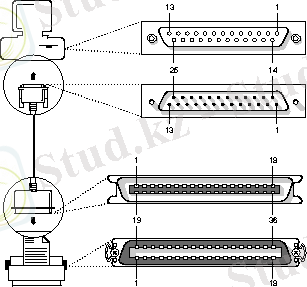
Сурет Б-1. Параллельді интерфейс
2. 5 Тізбекті принтерлер
Дербес компьютерлердің шаншыйтын 9-контактілі немесе 25-контактілі тізбекті порттары болады. Сондай-ақ тізбекті принтерлердің шаншыйтын 25-контактілі тізбекті порттары бар. Дербес компьютерлер мен тізбекті принтерлердің көпшілігі үш түрлі нұсқадағы кабельдік жүйелер көмегімен қосылады. Нұсқалардың әрқайсысы Сурет Б-2, Сурет Б-3 және Сурет Б-4 бейнеленген.
Тізбекті принтерлердің кабельді жүйелері Кесте 2
ДК - шаншыйтын 25-контактілі тізбекті порт
Кабельде - ұялы 25-контактілі және шаншыйтын 25-контактілі коннектор
ДК - шаншыйтын 9-контактілі тізбекті порт
Кабельде - ұялы 9-контактілі және шаншыйтын 25-контактілі коннектор
ДК - шаншыйтын 9-контактілі тізбекті порт
Конверторда - ұялы 9-контактілі және 25-контактілі коннекторлар
Кабельде - ұялы 25-контактілі және шаншыйтын 25-контактілі коннектор
Көптеген тізбекті кабельдердің ұшында 25-контактілі коннекторлар бар. Стандартты тізбекті кабель «тура» (straight-through) деп аталады. Ол модемдердің жұмысында қолданылады, бірақ басылым үшін қажет емес. Көптеген тізбекті принтерлер үшін «модемсіз» немесе «ноль-модемдік» ("No-modem" немесе "null-modem") кабельдер қолданылады (кесте 2) .
Егер сіздің дербес компьютеріңізде 9-контактілі порт болса, Сізге міндетті түрде 25-тен 9-контактілі тасымалдағыш сатып алу керек. Әдетте принтерлерде шаншыйтын 25-контактілі порттар бар.
NetWare тізбекті басылым параметрлері келісім бойынша кең тараған құрылымдарға настроит етілген: сұраныс бойынша тоқтату, XON/XOFF жоқ, саны бойынша бақылау жоқ, жылдамдығы 9600 бод, 8 ақпараттық бит және 1 стопалық бит. Бұл орнатулар көптеген тізбекті принтерлерде қызмет етеді.
XON/XOFF хаттамасының шамасы кезінде дербес компьютер мен принтер арасындағы мәліметтер ағынын бағдарламалық қамтамасыз ету басқарып отырады. XON/XOFF хаттамасына тыйым салынған уақытта мәліметтер ағынын құрылғы басқарады.
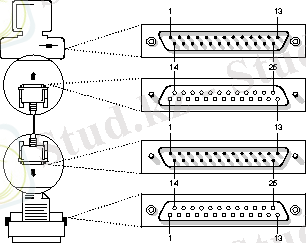
Сурет Б-2. Екі 25-контактілі коннекторы бар тізбекті кабель
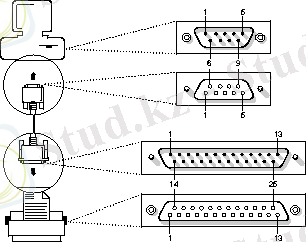
Сурет Б-3. 9 және 25-контактілі коннекторы бар тізбекті кабель
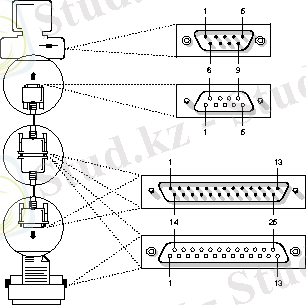
Сурет Б- 4. Екі 25-контактілі коннекторы және 9-25 контактілі конверторы бар тізбекті кабель
2. 6 Коннекторлар контактісі
Контактілердің қалай орналасқанын, 25-контактілі және 9-контактілі шаншыйтын немесе ұялы коннекторда, білу үшін келесі төрт суретті қолданыңыз. Параллельді және тізбекті принтерлер тек 25-контактілі коннекторлдарды қолданады. Дербес компьютерлер параллельді порттар үшін 25-контактілі коннекторларды және тізбекті порттар үшін 25- немесе 9-контактілі коннекторлар қолданады.
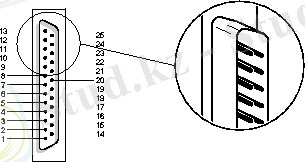
Сурет Б - 6. 25-контактілі шаншыйтын интерфейс
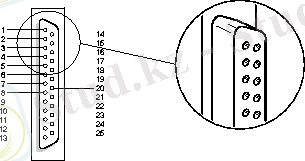
Сурет Б - 7. 25-контактілі ұялы интерфейс
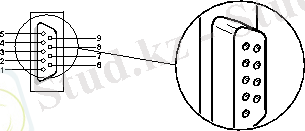
Сурет Б - 8. 9-контактілі шаншыйтын интерфейс
2. 7 Жіберілген қателіктерді түзету блок-сызбанұсқалары
Проблеманың түріне байланыссыз, келесіде келтірілген ақпарат оның пайда болу ошағын табуға және түзетуге Сізге көмектеседі. Келесі беттегі блок-сызбанұсқалар мен ескертулер желілік басылымның негізгі проблемасын шешеді.
Егер сіз басылыммен болған проблеманы кетіре алмасаңыз және де Novell (Novell Authorized ResellerCLM) реселлерінің өкілімен байланыспақшы болсаңыз, телефон соқпас бұрын қателіктер туралы мәлімдеме, қайта өндіруді қабыл алмау процедуралары, конфигурация мәліметтері туралы ақпаратты жазып алыңыз. Бұл ақпарат техникалық қолдау жасау персоналына сіздің проблемаңызды тез шешуге көмек етеді.
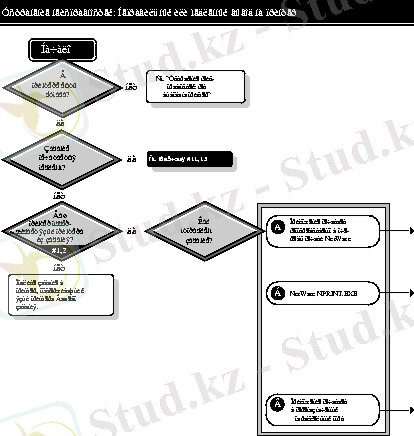
Figure Appendix-D-1. Figure Appendix-D-2
2. 8 Үзілу шиеленістері
Егер сіздің тапсырмаңызды басып шығару баяу өтсе, онда порт пен басқа құрылғылар арасындағы үзілулерде шиеленіс бар.
Принтеріңізді сұрақ режимінде қайта конфигурациялаңыз. Сұрақ режимі NetWare 4TM бағдарламалық қамтамасыз етуде үнсіздік бойынша орнайды. Егер басып шығару өнімділігі жоғарыласа, сұрақ режимін қолданыңыз немесе принтеріңізді қайта конфигурациялаңыз. Қосымша ақпарат алу үшін «сұрақ режимін және үзілітерді салыстыру» бөлімдерін қараңыз.
2. 9 Кабельдік жүйе проблемалары
Егер принтерге шығарғанда ескерілмеген символдар пайда болса, принтер кабелінің өте ұзын немесе дұрыс қосылмағандығын білдіреді. Барлығы дұрыс қосылып тұрғанын, кабель жүйесінің ұзындығы белгіленген нормадан аспайтынына және жақсы күйде екеніне көз жеткізіңіз.
2. 10 Принтердің дұрыс конфигурацияланбауы
Принтер құрылғысының дұрыс орнатылғанын тексеру үшін принтермен қойылған конфигурациялану бағдарламасын ашып, DOS: MODE немесе PRINT командаларын қолданыңыз. Мысалы, егер принтер LPT2 қосылса, басылымға жіберілген тапсырма LPT2 баратынына көз жеткізіңіз. Басқа қажетті орнатуларды тексеру үшін принтермен бірге келетін құжаттарды қолданыңыз.
Егер жұмыс станциясына қосылған локалды принтерді жөндей алмасаңыз, жұмыс станциясының NET. CFG файлдарында келесі сөйлем бар-жоғын тексеріңіз:
LOCAL PRINTERS=0
Егер NET. CFG-та бұл сөйлем болса, онда уақытша комментирий беріңіз немесе (алдына # белгісін қойыңыз) жолақты былай өзгертіңіз:
LOCAL PRINTERS=саны
(Машинаға қосылған принтерлер санына сәйкес болу керек)
2. 11 Дұрыс емес құрал
Принтер дұрыс болмауы мүмкін және қызмет етуді немесе айырбастауды қажет етеді. Қажетінше дұрыс емес құралдың жөндеу жұмысын жүргізіңіз.
Басылымға тапсырма мәтіндік емес ASCII файлдарын «Байттық» формасында басу керек. Мәтіндік ASCII файлдарын «Мәтіндік» форматта басылып шыға алады. Осы екі файлдар типі арасындағы айырма табуляцияны өзгертуге рұқсат алуда.
Табуляцияны өзгерту табуляция белгісі тапсырмасын басып шығару кезінде белгілі бір бос аралықпен алмастырылады. Егер басып шығару тапсырмасының конфигурациясында «Файл форматы» параметрі «Мәтіндік» орнатылса немесе егер CAPTURE командасына «Табуляция» параметрі орнатылса, онда табуляцияның өзгерісі болады.
Егер басылымға жіберілетін тапсырма өз алдына ASCII мәтіндік файл болса, онда «Файл форматы» «Мәтіндік»-ке орнатылу керек. "Табуляция"-ны кейіннен 1-ден 18-ге дейінгі мәнге орнатады. Бұл әрбір толық табуляцияны кездестіретін бос аралықтар саны. Табуляция өлшемі T= CAPTURE командасы параметрінің көмегімен орнатылады. Мысалы, табуляция өзгерісін 6 бос аралыққа өзгерту үшін келесі команда көрсетілу керек:
CAPTURE T=6
ASCII мәтіндік емес файл болып табылатын кез келген тапсырманы «Файл форматы» параметрін «Байттық» параметрін өзгерте орнату арқылы басып шығару керек. Бұл қажет нәрсе, өйткені табуляция өзгерісінен кейін графика дұрыс басылып шықпайды.
«Байттық» режимі үнсіздік бойынша орнатылған. Оны қолмен CAPTURE командасының NT параметрі көмегімен орнатуға болады.
Команда былай өрнектеледі:
CAPTURE NT
Файл нақты ASCII мәтіндік файлы екендігін анықтау үшін DOS TYPE командасы қолданылады. Мысалы, AUTOEXEC. BAT файлын тексеруші синтаксис келесі:
TYPE AUTOEXEC. BAT
Егер файл экранда дұрыс оқылса, яғни ол ASCII мәтіндік файлы.
2. 12 Сіздің тапсырмаңыз басып шығару кезегіне қойылғанын анықтау
"Очереди"кезектер тізбегіндегі PCONSOLE утилиттер көмегімен тізімнен кезекті таңдап, "Задания на печать" пернесін басу керек. "Имя" бағанасында тапсырманы жіберген пайдаланушының аты жазылып тұрады.
Егер тапсырма көрсетілмесе, ол принтерге жіберілмеген немесе өз кезегіне жетпеген, содан кейін кезектен алынып тасталған.
2. 13 Сіздің тапсырмаңыз өзінің басып шығару кезегіне жеткенін тексеру
Егер басып шығару жіберген тапсырмаңыз кезекке жіберілсе, бірақ ол жерде болмаса, онда мүмкін себепті анықтаңыз: не тапсырмаңыздың кезегі жетпеген, не жеткен, бірақ басылып шықпай жоғалған.
Осыны анықтау үшін PCONSOLE утилиті немесе NetWare Administrator көмегімен басып шығу кезегі үшін "Разрешено обслуживание текущими серверами печати" деген оператордың жалауын өшіресіз. PCONSOLE-дегі оператор жалауына рұқсат алу үшін "Информация об очереди" менюінен "Состояние" опциясын таңдаңыз. NetWare Administrator утилитінде жалаулар "Детали" объекта Очередь (Queue) парағында орналасқан. Бұл оператор жалауын өшіру кезек қызметін тоқтатады. Содан кейін тапсырманы тағы бір рет басып шығарыңыз. Енді PCONSOLE-дегі "Информация об очереди" менюінен "Задания на печать" таңдап немесе NetWare Administrator утилитіндегі "Список заданий на печать" объекта Очередь парағынан тапсырмаңыз кезекте тұрғандығын тексеріңіз.
2. 14 "Задержка" (Hold) күйінде ұсталуды активизациялау
Оператор немесме пайдаланушы ұстап қалған тапсырманы босату үшін PCONSOLE-ні қолданыңыз; "Очереди" тізбегінен кезекті таңдаңыз, содан кейін "Задания на печать" таңдаңыз. Ұсталынған тапсырманы таңдап оның мәндерін "Задерж. клиента" және "Задерж. оператора" дегенді "Нет" деп айырбастаңыз.
Осы тапсырманы NetWare Administrator утилиті көмегімен - "Задержка пользователя" және "Задержка оператора"- ны "Очереди печати" диалогындағы "Детали задания на печать"-ты таңдап табуға болады.
Оператормен немесе пайдаланушымен ұсталынып қалған тапсырмаларды босату үшін NetWare Administrator утилиті көмегімен "Очереди печати" диалогынан "Список заданий на печать" таңдаңыз. Басылымға жіберетін тапсырманы көрсетіп, "Продолжение"-ні таңдаңыз.
PCONSOLE немесе NetWare Administrator утилиттері көмегімен басылымға баратын тапсырмалар пайдаланушы немесе кезек операторымен қолмен немесе автоматты түрде ұсталынады.
Басылымға жіберілген тапсырмаларды автоматты түрде ұстап қалудың бірнеше тәсілі бар: User Tools. "Соединения с принтерами NetWare" терезесінен "Опции принтера для LPT" таңдаңыз. Тізімдегі бірінші параметр "Приостанавливать" болып табылады. .
CAPTURE. HOLD опциясымен CAPTURE командасын беріңіз.
NPRINT. HOLD опциясымен NPRINT командасын беріңіз.
2. 15 "Активті" күйде тапсырмалардың қалу проблемаларын кетіру
Тапсырмаңыздың "Активті" күйде қалу себептерінің бірі мәліметтің баяу берілуі. Әдетте оны лазерлі принтерде орнатуға болады.
Егер принтерде "form feed" (прогон листа) пернесін бассаңыз, ол парақтың жартысын басып шығару керек.
Тізбекті принтерді қолданғанда осындай «ілінулердің» себебі келесі болып табылады:
- Бодтағы жылдамдық мәнінің төмендігі.
- Дұрыс емес кабель немесе порт.
- XON/XOFF хаттамасының проблемасы
- Принтерді автономдық күйге ауыстыру мүмкіндігі.
- Егер принтер үзілістерді пайдалануға конфигурацияланған болса, конфликт болуы мүмкін. Ол өз ретінде баяу басып шығаруға әкеледі. Принтердің конфигурациясын сұрау режиміне өзгерту қажет болады.
Параллельді принтерді қолданғанда осындай «ілінулердің» себебі келесі болып табылады:
... жалғасы- Іс жүргізу
- Автоматтандыру, Техника
- Алғашқы әскери дайындық
- Астрономия
- Ауыл шаруашылығы
- Банк ісі
- Бизнесті бағалау
- Биология
- Бухгалтерлік іс
- Валеология
- Ветеринария
- География
- Геология, Геофизика, Геодезия
- Дін
- Ет, сүт, шарап өнімдері
- Жалпы тарих
- Жер кадастрі, Жылжымайтын мүлік
- Журналистика
- Информатика
- Кеден ісі
- Маркетинг
- Математика, Геометрия
- Медицина
- Мемлекеттік басқару
- Менеджмент
- Мұнай, Газ
- Мұрағат ісі
- Мәдениеттану
- ОБЖ (Основы безопасности жизнедеятельности)
- Педагогика
- Полиграфия
- Психология
- Салық
- Саясаттану
- Сақтандыру
- Сертификаттау, стандарттау
- Социология, Демография
- Спорт
- Статистика
- Тілтану, Филология
- Тарихи тұлғалар
- Тау-кен ісі
- Транспорт
- Туризм
- Физика
- Философия
- Халықаралық қатынастар
- Химия
- Экология, Қоршаған ортаны қорғау
- Экономика
- Экономикалық география
- Электротехника
- Қазақстан тарихы
- Қаржы
- Құрылыс
- Құқық, Криминалистика
- Әдебиет
- Өнер, музыка
- Өнеркәсіп, Өндіріс
Қазақ тілінде жазылған рефераттар, курстық жұмыстар, дипломдық жұмыстар бойынша біздің қор #1 болып табылады.



Ақпарат
Қосымша
Email: info@stud.kz